| Navigationslinks �berspringen | |
| Druckansicht beenden | |

|
Systemverwaltungshandbuch: IP Services |
Teil I Einführung in die Systemverwaltung: IP Services
1. Oracle Solaris TCP/IP-Protokollfamilie (Übersicht)
Teil II Administration von TCP/IP
2. Planen Ihres TCP/IP-Netzwerks (Vorgehen)
3. Einführung in IPv6 (Überblick)
4. Planen eines IPv6-Netzwerks (Aufgaben)
5. Konfiguration der TCP/IP-Netzwerkservices und IPv4-Adressierung (Aufgaben)
6. Verwalten von Netzwerkschnittstellen (Aufgaben)
7. Konfigurieren eines IPv6-Netzwerks (Vorgehen)
8. Verwaltung eines TCP/IP-Netzwerks (Aufgaben)
9. Fehlersuche bei Netzwerkproblemen (Aufgaben)
10. TCP/IP und IPv4 im Detail (Referenz)
12. Einführung in DHCP (Übersicht)
13. Planungen für den DHCP-Service (Aufgaben)
14. Konfiguration des DHCP-Services (Aufgaben)
Konfigurieren und Dekonfigurieren eines DHCP-Servers mithilfe von DHCP Manager
Konfiguration von DHCP-Servern
So konfigurieren Sie einen DHCP-Server (DHCP Manager)
Konfiguration eines BOOTP-Relay-Agent
So konfigurieren Sie einen BOOTP-Relay-Agent (DHCP Manager)
Dekonfiguration von DHCP-Servern und BOOTP-Relay-Agents
DHCP-Daten auf einem dekonfigurierten Server
So dekonfigurieren Sie einen DHCP-Server oder einen BOOTP-Relay-Agent (DHCP Manager)
Konfigurieren und Dekonfigurieren eines DHCP-Servers mithilfe der dhcpconfig-Befehle
So konfigurieren Sie einen DHCP-Server (dhcpconfig -D)
So konfigurieren Sie einen BOOTP-Relay-Agent (dhcpconfig -R)
So dekonfigurieren Sie einen DHCP-Server oder einen BOOTP-Relay-Agent (dhcpconfig -U)
15. Verwalten von DHCP (Aufgaben)
16. Konfiguration und Verwaltung des DHCP-Clients
17. DHCP-Fehlerbehebung (Referenz)
18. DHCP - Befehle und Dateien (Referenz)
19. IP Security Architecture (Übersicht)
20. Konfiguration von IPsec (Aufgaben)
21. IP Security Architecture (Referenz)
22. Internet Key Exchange (Übersicht)
23. Konfiguration von IKE (Aufgaben)
24. Internet Key Exchange (Referenz)
25. IP Filter in Oracle Solaris (Übersicht)
28. Verwalten von Mobile IP (Aufgaben)
29. Mobile IP-Dateien und Befehle (Referenz)
30. Einführung in IPMP (Übersicht)
31. Verwaltung von IPMP (Aufgaben)
Teil VII IP Quality of Service (IPQoS)
32. Einführung in IPQoS (Übersicht)
33. Planen eines IPQoS-konformen Netzwerks (Aufgaben)
34. Erstellen der IPQoS-Konfigurationsdatei (Aufgaben)
35. Starten und Verwalten des IPQoS (Aufgaben)
36. Verwenden von Flow Accounting und Erfassen von Statistiken (Aufgaben)
Dieser Abschnitt enthält Verfahren, mit denen Sie einen DHCP-Server mit DHCP Manager konfigurieren und dekonfigurieren können. Beachten Sie, dass Sie zum Verwenden von DHCP-Server ein X-Window-System wie CDE oder GNOME ausführen müssen.
DHCP Manager kann mit dem Befehl /usr/sadm/admin/bin/dhcpmgr mit den Rechten eines Superusers ausgeführt werden. Allgemeine Informationen zu diesem Dienstprogramm finden Sie unter Allgemeines zum DHCP Manager Ausführliche Informationen zum Ausführen von DHCP Manager finden Sie unter So starten und stoppen Sie den DHCP-Service (DHCP Manager).
Wenn Sie DHCP Manager auf einem Server ausführen, der nicht für DHCP konfiguriert wurde, wird das folgende Dialogfeld angezeigt. Sie können angeben, ob ein DHCP-Server oder ein BOOTP-Relay-Agent konfiguriert werden soll.
Abbildung 14-1 Dialogfeld „ Serverkonfiguration auswählen“ in DHCP Manager
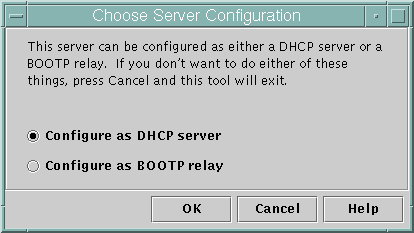
Wenn Sie einen DHCP-Server konfigurieren, startet DHCP Manager den DHCP-Konfigurationsassistent, der Sie zur Eingabe von Informationen auffordert, die zur Konfiguration des Servers erforderlich sind. Im Folgenden wird das erste Fenster des Assistenten gezeigt.
Abbildung 14-2 Startfenster des DHCP-Konfigurationsassistenten
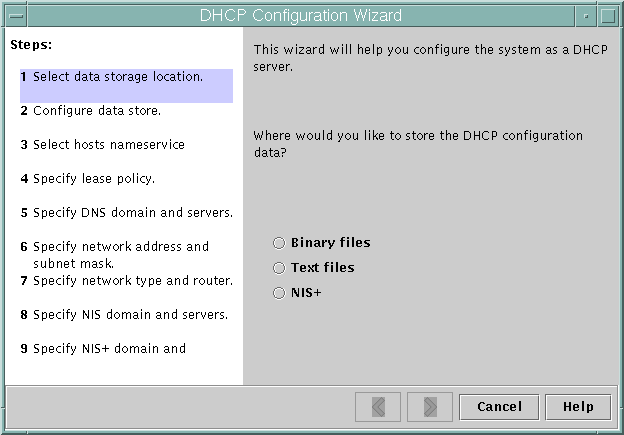
Nachdem Sie die Fragen des Assistenten beantwortet haben, erstellt DHCP Manager die in der folgenden Tabelle aufgeführten Objekte.
Tabelle 14-1 Während der DHCP-Serverkonfiguration erstellte Objektefüllen
|
Bevor Sie beginnen
Bevor Sie mit der Konfiguration Ihres DHCP-Servers beginnen, sollten Sie Kapitel 13Planungen für den DHCP-Service (Aufgaben) lesen. Achten Sie besonders auf die Richtlinien unter Entscheidungen bei der Konfiguration Ihres DHCP-Servers (Übersicht der Schritte), die Sie bei den folgenden Aufgaben unterstützen:
Auswählen des Systems, das als DHCP-Server verwendet werden soll.
Treffen von Entscheidungen hinsichtlich Datenspeicher, Leasing-Richtlinie und Router-Informationen.
#/usr/sadm/admin/bin/dhcpmgr &
Der DHCP-Konfigurationsassistent wird gestartet und unterstützt Sie bei der Konfiguration Ihres Servers.
Falls Probleme auftreten, klicken Sie im Fenster des Assistenten auf „Hilfe“, um Ihren Webbrowser zu öffnen und die Hilfe für den DHCP-Konfigurationsassistenten anzuzeigen.
Mit dem Assistenten „Adressen zum Netzwerk hinzufügen“ können Sie angeben, welche Adressen unter die DHCP-Verwaltung gestellt werden sollen.
Weitere Informationen finden Sie unter Entscheidungen bei der Verwaltung von IP-Adressen (Übersicht der Schritte). Falls Probleme auftreten, klicken Sie im Fenster des Assistenten auf „Hilfe“, um Ihren Webbrowser zu öffnen und die Hilfe für den Assistenten „Adressen zum Netzwerk hinzufügen“ anzuzeigen.
Die Netzwerktabelle wird mit Datensätzen für jede Adresse in dem von Ihnen angegebenen Bereich aktualisiert.
Siehe auch
Mit dem Netzwerk-Assistenten können Sie weitere Netzwerke zum DHCP-Server hinzufügen. Dies wird unter Hinzufügen von DHCP-Netzwerken beschrieben.
Bei der Konfiguration eines BOOTP-Relay-Agent führt DHCP Manager die folgenden Aktionen aus:
Sie werden zur Eingabe der IP-Adressen eines oder mehrerer DHCP-Server aufgefordert, an die Anforderungen weitergeleitet werden sollen
Die Einstellungen für den BOOTP-Relay-Service werden gespeichert
Das folgende Fenster wird angezeigt, wenn Sie die Konfiguration eines BOOTP-Relay-Agent auswählen.
Abbildung 14-3 Dialogfeld „BOOTP-Relay konfigurieren“ in DHCP Manager
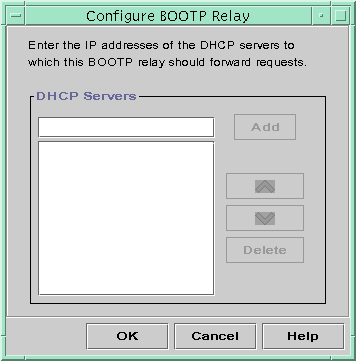
Bevor Sie beginnen
Bevor Sie mit der Konfiguration Ihres BOOTP-Relay-Agenten beginnen, sollten Sie Kapitel 13Planungen für den DHCP-Service (Aufgaben) lesen. Insbesondere sollten Sie Auswählen eines Hosts zum Ausführen des DHCP-Services gelesen haben, da Sie in diesem Abschnitt Informationen zur Auswahl des zu verwendenden Systems finden.
#/usr/sadm/admin/bin/dhcpmgr &
Falls das System weder als DHCP-Server noch als BOOTP-Relay-Agent konfiguriert ist, startet der DHCP-Konfigurationsassistent. Wenn das System bereits als ein DHCP-Server konfiguriert wurde, müssen Sie den Server zunächst dekonfigurieren. Lesen Sie dazu Dekonfiguration von DHCP-Servern und BOOTP-Relay-Agents.
Das Dialogfeld „BOOTP-Relay konfigurieren“ wird angezeigt.
Die angegebenen DHCP-Server müssen zur Verarbeitung von BOOTP- oder DHCP-Anforderungen konfiguriert sein, die von diesem BOOTP-Relay-Agent empfangen werden.
Beachten Sie, dass DHCP Manager jetzt neue Menüs anzeigt: das Menü „Datei“, über das Sie die Anwendung beenden können, und das Menü „Service“ über das Sie den Server verwalten können. Die deaktivierten Menüoptionen eignen sich nur für einen DHCP-Server.
Wenn Sie einen DHCP-Server oder BOOTP-Relay-Agent dekonfigurieren, führt DHCP Manager die folgenden Aktionen aus:
Der DHCP-Daemon (in.dhpcd) wird angehalten
Die Datei /etc/inet/dhcpsvc.conf, in der Informationen zum Starten des Daemon sowie zum Speicherort des Datenspeichers aufgezeichnet werden, wird gelöscht
Das folgende Fenster wird angezeigt, wenn Sie einen DHCP-Server dekonfigurieren.
Abbildung 14-4 Dialogfeld „Service dekonfigurieren“ in DHCP Manager
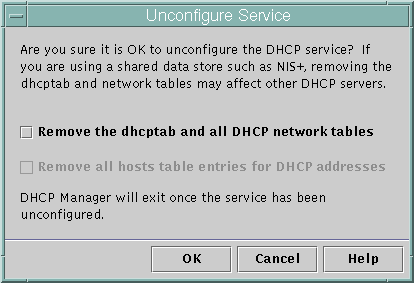
Wenn ein DHCP-Server dekonfiguriert werden soll, müssen Sie entscheiden, was mit der dhcptab-Tabelle und den DHCP-Netzwerktabellen geschehen soll. Wenn die Daten von mehreren Servern gemeinsam genutzt werden, dürfen Sie die dhcptab-Tabelle und die DHCP-Netzwerktabellen nicht löschen. Wenn diese Tabellen gelöscht werden, kann DHCP nicht mehr in Ihrem Netzwerk verwendet werden. Die Daten können über NIS+ oder über exportierte lokale Dateisysteme freigegeben werden. Der verwendete Datenspeicher sowie dessen Speicherort wird in der Datei /etc/inet/dhcpsvc.conf aufgezeichnet.
Sie können einen DHCP-Server dekonfigurieren und die Daten intakt lassen, indem Sie keine der Optionen zum Löschen der Daten auswählen. Wenn Sie den Server dekonfigurieren und die Daten intakt lassen, deaktivieren Sie den DHCP-Server.
Wenn ein anderer DHCP-Server die Eigentümerschaft über die IP-Adressen übernehmen soll, müssen Sie die DHCP-Daten auf diesen anderen DHCP-Server verschieben. Die Daten müssen verschoben werden, bevor Sie den aktuellen Server dekonfigurieren. Weitere Informationen finden Sie unter Verschieben von Konfigurationsdaten zwischen DHCP-Servern (Übersicht der Schritte).
Wenn Sie sicher sind, dass die Daten gelöscht werden sollen, können Sie eine der Optionen zum Löschen der dhcptab-Tabelle und der Netzwerktabellen wählen. Haben Sie Clientnamen für die DHCP-Adressen erzeugt, können Sie auch diese Einträge aus der hosts-Tabelle entfernen. Einträge von Clientnamen können aus DNS, /etc/inet/hosts oder NIS+ entfernt werden.
Bevor Sie einen BOOTP-Relay-Agent dekonfigurieren, müssen ein Sie sicherstellen, dass keine Clients diesen Agenten verwenden, um Anforderungen an einen DHCP-Server weiterzuleiten.
#/usr/sadm/admin/bin/dhcpmgr &
Das Dialogfeld „Service dekonfigurieren“ wird angezeigt. Handelt es sich bei dem Server um einen BOOTP-Relay-Agent, können Sie im Dialogfeld bestätigen, dass Sie den Relay-Agent dekonfigurieren möchten. Handelt es sich bei dem Server um einen DHCP-Server, müssen Sie zunächst entscheiden, was mit den DHCP-Daten geschehen soll, dann treffen Sie eine Auswahl im Dialogfeld. Siehe dazu Abbildung 14-4.
Wenn der Server gemeinsam genutzte Daten über NIS+ oder in Dateien nutzt, die über NFS freigegeben sind, dürfen Sie keine der Optionen zum Löschen der Daten wählen. Verwendet der Server keine gemeinsam genutzten Daten, können Sie eine oder beide Optionen zum Löschen der Daten wählen.
Weitere Informationen zum Löschen von Daten finden Sie unter DHCP-Daten auf einem dekonfigurierten Server.
Das Dialogfeld „Service dekonfigurieren“ und DHCP Manager werden geschlossen.